一、TP设备的登录网址是什么?
在现代家庭和企业网络中,TP-Link成为了一个受欢迎的品牌,因其网络设备(如路由器、交换机等)提供了稳定的连接和丰富的功能。要管理和配置这些设备,用户需要通过登录设备的管理界面来进行设置。
一般来说,TP-Link设备的默认登录网址为“http://192.168.1.1”或“http://tplinklogin.net”。用户可以在浏览器中输入这些网址,进入TP-Link设备的登录页面。
进入登录页面后,用户需要输入管理员用户名和密码,常见的默认用户名和密码都是“admin”。为了确保网络的安全性,建议用户在首次登录后立即修改默认密码。
二、如何安全登录TP设备?

尽管登录TP设备的步骤简单,但在如今的网络环境中,确保设备的安全性至关重要。以下是一些关于如何安全登录TP设备的建议:
1. **更改默认登录信息**:如上所述,默认的用户名和密码(通常是“admin”)应在首次登录后立即更改。为了增强安全性,建议使用包含字母、数字和符号的复杂密码。
2. **启用HTTPS**:许多TP-Link设备允许用户启用HTTPS协议来加密数据传输。尽量使用HTTPS访问设备的管理界面,保护用户的登录信息不被窃取。
3. **定期更新固件**:TP-Link不时会推出固件更新以修复已发现的漏洞。用户应定期检查并更新他们的设备固件,以确保设备安全性始终处于最佳状态。
4. **限制访问设备的IP地址**:一些TP-Link设备允许用户限制特定IP地址的访问权限,从而增加安全性。在局域网中,只有特定设备可以访问TP设备的管理界面。
三、TP设备登录时遇到问题的解决方案
登录TP设备时可能会遇到各种问题,以下是一些常见问题及其解决方案:
1. **忘记密码**:如果您忘记了TP设备的登录密码,您可以通过重置设备来恢复出厂设置。找到设备上的复位按钮,按住约10秒钟,设备将重启并恢复默认设置,这样您可以使用默认的用户名和密码登录。
2. **无法访问登录网址**:确认用户输入的IP地址或网址是否正确。如果使用“tplinklogin.net”失败,可以尝试直接输入“192.168.1.1”。如果依然无法访问,检查电脑和TP设备之间的连接,确保网络正常。
3. **登录失败**:如果您输入了正确的用户名和密码但仍无法登录,可能是因为之前的限制设置,或设备已遭到攻击。尝试重启设备,或者查看手册上的帮助解决方案。
4. **网络未连接**:如果您的设备没有连接到网络,您将无法找到登录页面。确保网络连接正常,并排查故障。
四、实际使用TP设备的注意事项
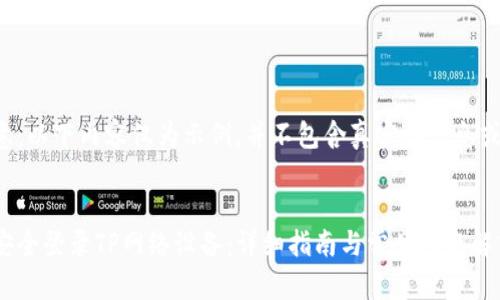
在在线浏览并使用TP设备时,用户应该注意以下几点:
1. **启用防火墙功能**:许多TP-Link设备自带防火墙功能,用户可通过此功能阻止不必要的网络流量,增强网络安全。
2. **定期查看设备日志**:TP界面提供设备运行日志,用户可以查看任何可疑的活动或未授权的访问尝试。
3. **避免连接怀疑的设备**:确保只有您知道和信任的设备连接到您的网络。在TP的管理界面中查看已连接设备,定期检查是否有可疑的访客。
4. **使用访客网络**:如果TP设备支持访客网络功能,建议设置访客网络以隔离来宾设备与主网络,这样可以减少风险。
可能出现的四个问题及其解答
1. 如何恢复TP设备的默认设置?
有时候用户可能需要恢复TP设备的默认设置,这是特别有用的当设备出现问题或忘记密码时。以下是恢复TP设备默认设置的步骤:
1. 找到TP设备背面或底部的复位按钮,通常是一个小孔。
2. 使用尖锐物体(例如回形针)按住复位按钮,大约按10秒钟,直到设备的指示灯开始闪烁。
3. 放开复位按钮,等待设备自动重启,设备将恢复到出厂设置。
恢复出厂设置后,您需要重新配置网络设置,包括Wi-Fi名称和密码。
2. TP设备可以多长时间进行固件更新?
固件更新是提高TP设备性能和安全性的关键。固件更新的频率取决于TP-Link发布的更新。检查固件更新的一般步骤如下:
1. 访问TP-Link官网下载中心,找到您的设备型号。
2. 查看最新的固件版本与当前设备固件版本是否一致,如果不是,按说明进行更新。
3. 定期登录TP管理界面,查看是否有固件更新的通知。一般建议每隔几个月检查一次。
固件更新过程简单但需小心,不要在更新过程中断电,确保成功更新。
3. 有哪些方式提高TP设备的网络速度?
网络速度缓慢可能与多种因素相关,以下是几种提升TP设备网络速度的方案:
1. 在TP管理界面中,查看带宽控制设置,确保没有不必要的设备占用过多的带宽。
2. 更新设备固件,提高设备性能和兼容性。
3. 调整Wi-Fi信道和频段设置。在拥挤的环境下(如公寓小区),更改信道可以减少干扰。
4. 使用有线连接而非无线,可以显著提升网络速度。对于固定设备(如电视和电脑)推荐使用Ethernet连接。
5. 定期重新启动TP设备有助于清理缓存和提升性能。
4. TP设备的安全性如何保证?
TP设备的安全性是网络安全的重要组成部分,确保其安全性可以采取以下措施:
1. 使用强密码和定期更换密码,以防止未授权访问。
2. 启用WPA2或WPA3加密,确保无线网络的安全性。
3. 关闭远程管理功能,减少被攻击的风险,除非您确实需要此功能。
4. 定期检查已连接设备和访问日志,确保没有可疑活动。
5. 充分利用TP提供的网络安全工具和设置,增加层层防护。
通过上述步骤和建议,用户可以更安心地管理和使用TP设备,确保网络环境的安全与稳定。